连麦通话如何连接电脑上的声音?
11
2025-03-27
在进行电脑画图工作时,精确的标尺工具对于设计的准确性和效率至关重要。正确调整和设置标尺可以帮助用户更直观地布局元素,控制图形大小和位置,以及进行精确的测量。我们应该如何在电脑上调整标尺呢?接下来,详细且系统地介绍操作方法,帮助您提高画图工作的便捷性和精确度。
在详细介绍调整方法之前,我们先要了解标尺在电脑画图软件中的基本功能。标尺通常是画布边缘的灰色条,它可以帮助用户了解画布上的尺寸关系,测量对象之间的距离,甚至作为辅助线的参考。在不同的画图软件中,如AdobePhotoshop、Illustrator或是同样功能强大的在线工具中,标尺的打开方式和调整步骤虽有所不同,但核心目的都是为了提升设计的精确度。

1.打开标尺
Photoshop中的操作:
1.打开你的Photoshop程序。
2.点击菜单栏的“视图”选项。
3.在下拉菜单中找到并点击“标尺”选项,这样就会在画布边缘显示出标尺。
Illustrator中的操作:
1.打开AdobeIllustrator程序。
2.同样在菜单栏选择“视图”。
3.在弹出的菜单中勾选“标尺”,即可看到标尺出现在画布的边缘。
2.调整标尺单位
Photoshop中的操作:
1.打开标尺后,右击标尺区域,会弹出单位设置的菜单。
2.选择你所需的单位,如像素、英寸等。
Illustrator中的操作:
1.在打开标尺后,双击任一标尺边缘,即可弹出“标尺单位”对话框。
2.在对话框中选择合适的单位。
3.使用标尺创建辅助线
Photoshop中的操作:
1.将鼠标移至标尺上,按住左键拖拽可以创建水平或垂直辅助线。
2.拖拽到画布上适当位置后松开,辅助线就会固定。
Illustrator中的操作:
1.在标尺上点击并拖拽,同样可以创建辅助线。
2.辅助线默认为蓝色,当拖至对准对象边缘时会自动对齐。
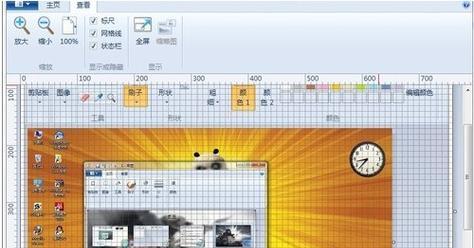
1.零点位置调整
在Photoshop中,可以通过右击标尺上的零点位置,选择“将零点移动到中心”来改变零点位置,便于对称设计的标定。
2.标尺的隐藏与显示
如果标尺在画图过程中造成了干扰,可以选择隐藏标尺。操作方法与打开标尺相同,只需在菜单中取消勾选“标尺”即可。
3.标尺的自定义
一些高级用户可能需要对标尺进行更深层次的自定义设置,比如设置标尺的原点位置、调整显示的增量等,可以通过软件的“首选项”或“编辑”菜单进行详细设置。
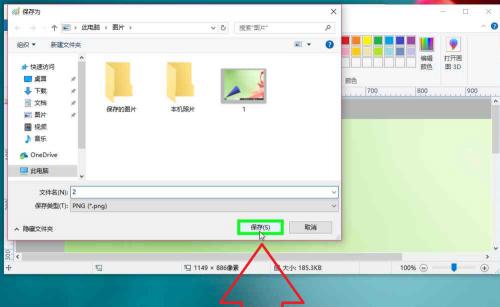
Q1:标尺的单位怎么改?
A1:标尺单位的改变方法已在上述操作步骤中提及,通常是通过右击标尺区域,在弹出的菜单中选择所需单位。
Q2:如何快速隐藏或显示标尺?
A2:可以通过快捷键快速切换标尺显示状态。在Photoshop中,通常使用`Ctrl+R`(Windows)或`Command+R`(Mac)来隐藏或显示标尺。
Q3:标尺的零点位置有什么用?
A3:零点位置的调整是方便用户从中心开始设计,对于需要对称设计的图形尤其重要。
在电脑画图过程中,调整标尺以适应设计需求是提高工作效率和准确性的重要步骤。通过掌握调整方法,您可以更加灵活地运用标尺工具,无论是在Photoshop还是Illustrator中,都能更好地完成设计任务。综合以上方法,您应该能够在未来的画图工作中更加得心应手,创作出更加精确和专业的作品。
版权声明:本文内容由互联网用户自发贡献,该文观点仅代表作者本人。本站仅提供信息存储空间服务,不拥有所有权,不承担相关法律责任。如发现本站有涉嫌抄袭侵权/违法违规的内容, 请发送邮件至 3561739510@qq.com 举报,一经查实,本站将立刻删除。